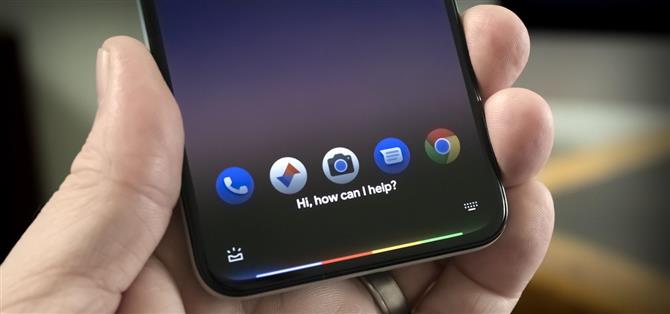Pixel 5 este puțin diferit de pixelii anteriori. Au dispărut gesturile Motion Sense de la Pixel 4, difuzoarele duale cu față frontale ale Pixel 3 și panoul din spate din sticlă al generațiilor anterioare. Dar poate cea mai notabilă omisiune pentru utilizatorii Pixel de multă vreme este lipsa unui gest de strângere pentru a declanșa Asistentul Google.
Din fericire, o aplicație simplă, fără root, poate readuce această funcționalitate. Folosește date de la diferiți senzori ai telefonului pentru a detecta când strângeți părțile laterale cu puțină presiune, apoi folosește câteva permisiuni Android avansate pentru a afișa Asistentul. Este un lucru obligatoriu, dar configurarea durează puțin, așa că vă voi îndruma mai jos.
Pasul 1: Instalați SideSqueeze+
Aplicația care readuce gestul de stoarcere al Pixel se numește SideSqueeze +. În prezent se află în faza de testare beta, deci este posibil să aveți probleme în găsirea acestuia în aplicația Magazin Play. Dacă da, atingeți linkul de mai jos de pe telefon pentru a-l instala.
- Link Magazin Play: SideSqueeze + (gratuit)

Pasul 2: Treceți prin turul de configurare inițială
Este puțin enervant, mai ales dacă sunteți doar după o singură caracteristică, dar SideSqueeze + are un ghid destul de lung pentru prima dată. Așa că atingeți săgeata înainte în colțul din dreapta jos de mai multe ori, apoi apăsați „Finalizare” când apare.


Pasul 3: Activați pluginul de accesibilitate
Acum, veți primi un popup care vă solicită să activați serviciul de accesibilitate pentru SideSqueeze +. Instrucțiunile din fereastra pop-up au fost scrise pentru dispozitivele Samsung, deci ignorați-le și atingeți „OK”.
Pe ecranul următor, localizați „SideSqueeze +” și atingeți-l (nu cel care spune „pentru a activa derularea / atingerea”, doar primul). De acolo, activați comutatorul de lângă „Utilizați SideSqueeze +” (din nou, doar comutatorul respectiv), apoi apăsați „Permiteți” în fereastra pop-up. Acum, efectuați gestul de spate de câteva ori pentru a vă întoarce înapoi la aplicație.



Pasul 4: Dezactivați optimizarea bateriei
Apoi, veți primi un jurnal de schimbări și un disclaimer – atingeți „Continuați” și „De acord” pe acestea. Apoi apare un popup intitulat „Un alt pas”. Acest lucru vă solicită să faceți listă albă SideSqueeze + din măsurile de optimizare a bateriei Android, ceea ce este foarte important dacă doriți rezultate consecvente cu aplicația. Deci, atingeți „OK” aici.



Acum veți fi direcționat către un meniu de setări de sistem. Atingeți „Nu este optimizat” în partea de sus a acestui ecran, apoi selectați „Toate aplicațiile” din meniul derulant. Acum, derulați în jos și atingeți „SideSqueeze +” și selectați „Nu optimizați” în fereastra pop-up, apoi apăsați „Terminat”.



Pasul 5: Calibrați gestul Squeeze
Efectuați gestul de spate de două ori pentru a vă întoarce la aplicație, apoi vi se va cere să acordați o permisiune specială prin ADB. Această permisiune nu este necesară pentru funcția de stoarcere a gesturilor, așa că atingeți „Nu acum” la această solicitare.
Acum veți privi meniul principal al aplicației. Aici, asigurați-vă că comutatorul de lângă „Enable Squeeze Detection” este activat în partea de sus, apoi atingeți butonul „Calibrare”. Atingeți „OK” la următoarea solicitare, apoi apăsați „Start” în partea de jos a ecranului de calibrare. Acum, va trebui să vă strângeți telefonul de trei ori pentru a stabili o linie de bază.



Probabil vi se va cere să „setați câștigul” după prima încercare de calibrare. Dacă da, atingeți „OK, faceți acest lucru”, apoi repetați procesul de calibrare pentru a vă strânge din nou telefonul de trei ori. În cele din urmă, veți primi o „Etalonare completă!” popup, moment în care ar trebui să atingeți „Setați pragul de lansare” pentru a termina.


Pasul 6: Configurați gestul Squeeze
Acum, activați comutatorul de comutare de lângă „Single Squeeze” din meniul principal al aplicației. Aceasta va dezvălui mai multe opțiuni – activați comutarea de lângă „Acțiunea principală în timp ce ecranul este activ” aici.


Acum, veți vedea o pereche de căsuțe și un meniu derulant. Lăsați casetele așa cum sunt și atingeți textul „Acasă” din meniul derulant. Aici, derulați puțin în jos și selectați „Lansare asistent vocal implicit” din listă. Acum puteți ieși din aplicație.


După cum puteți vedea, există alte gesturi, cum ar fi „Double Squeeze” și „Triple Squeeze”, așa că, dacă doriți, puteți lua timp pentru a le configura în acest moment. Dar niciunul dintre ele nu este esențial pentru vechea funcționalitate Pixel de a strânge pentru Asistentul dvs, așa că depinde în totalitate de dvs.
Pasul 7: Dezactivați notificarea persistentă
Pentru a împiedica gestionarea memoriei Android de la închiderea SideSqueeze + în fundal, aplicația postează o notificare în curs. Dacă îți place o bară de stare ordonată, poți să apeși lung această notificare, apoi să alegi „Dezactivează notificările” și să dezactivezi comutarea de lângă „Toate notificările laterale + notificări” înainte de a apăsa pe „Aplică”. Acest lucru nu va afecta procesul de fundal.



Pasul 8: Strângeți pentru asistentul dvs!
Acum sunteți gata să încercați noua funcție. La fel ca în cazul pixelilor anteriori, pur și simplu strângeți telefonul din părți în timp ce îl țineți în partea de jos, apoi Asistentul Google apare imediat!